电脑休眠锁屏密码怎么设置 电脑休眠锁屏密码怎么设置取消

开机密码可以有效保护电脑隐私,防止有人登录自己电脑查看和使用,那电脑休眠锁屏密码怎么设置呢?一起来看看吧~
电脑休眠锁屏密码怎么设置?
win10系统设置休眠锁屏密码方法:
1、点击【开始】图标,点击【设置】图标,点击账户。

2、点击登录选项,点击密码,点击添加。
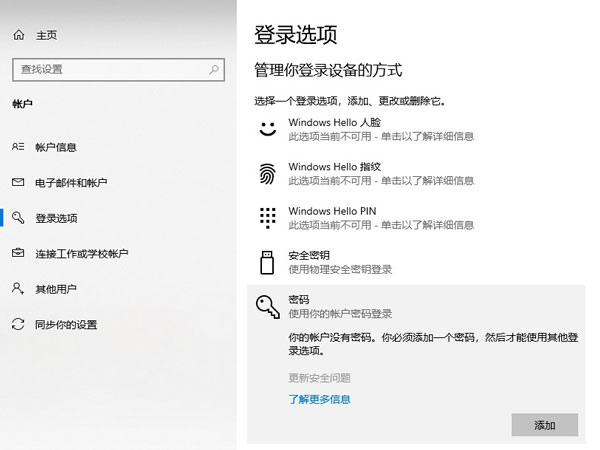
3、输入密码和密码提示,点击下一步,点击完成。
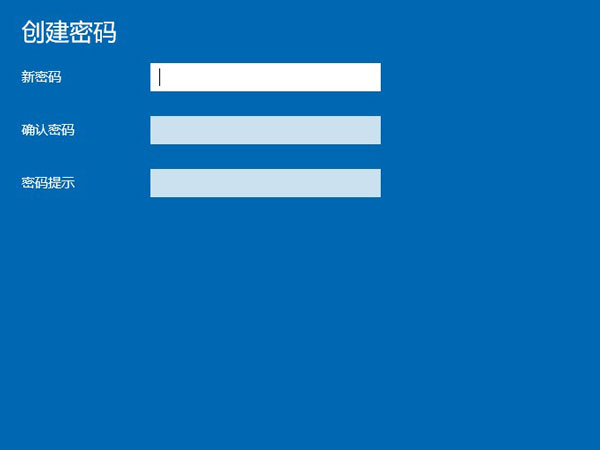
win7系统设置休眠锁屏密码方法:
1、在开始任务弹框中点击账户头像,进入控制面板。
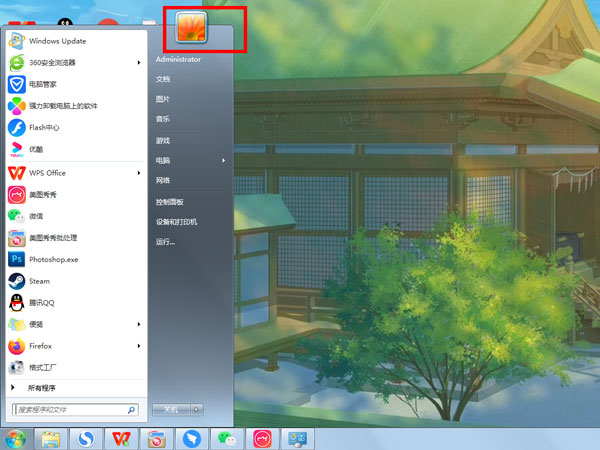
2、点击【为您的账户创建密码】。
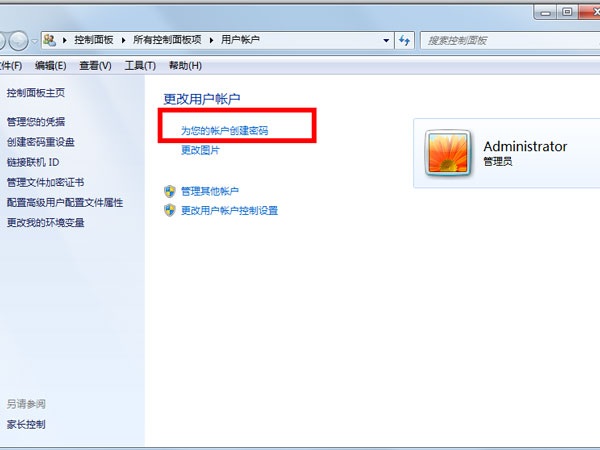
3、输入两次密码,点击【创建密码】按钮即可。
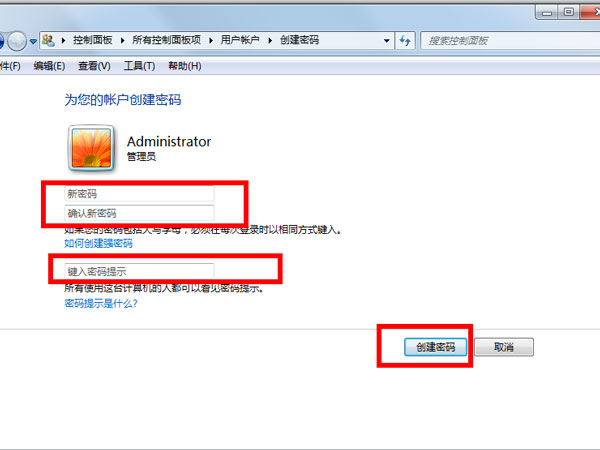
本文以华为matebook x pro为例适用于Windows11&&Windows10&&Windows7系统

